Ссылка для быстрого доступа к этой статье
Получение ссылки для загрузки PDF...
Ошибка при запросе PDF!
Перезагрузите страницу и попробуйте ещё раз
Обновление статуса заявления
После отправки заявления обратитесь в организацию, с которой был заключен договор на подключение сервиса 1С-Отчетность и сообщите об отправленном заявлении. Пока сотрудники обслуживающей организации не отправят заявление в дальнейшую обработку, создание сертификата не начнется и статус заявления не изменится.
Если в заявлении было добавлено направление ФНС, заявление будет обработано в течение 24 часов с момента его отправки в обработку обслуживающей организацией, в остальных случаях – в течение двух часов.
Для просмотра информации о статусе заявления откройте список заявлений. Для этого перейдите в Отчеты → Регламентированные отчеты. Далее нажмите Настройки → Список (Список заявлений):
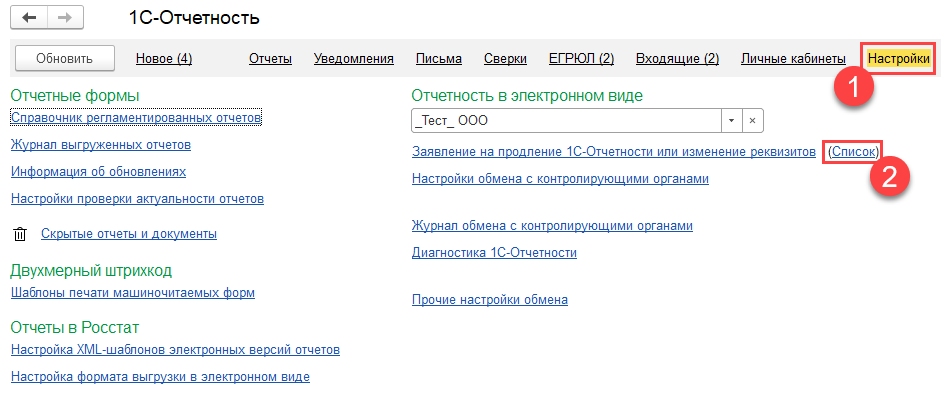
В открывшемся окне Заявления на подключение к 1С-Отчетности можно ознакомиться со статусом заявления, нажав кнопку Обновить статусы заявлений:
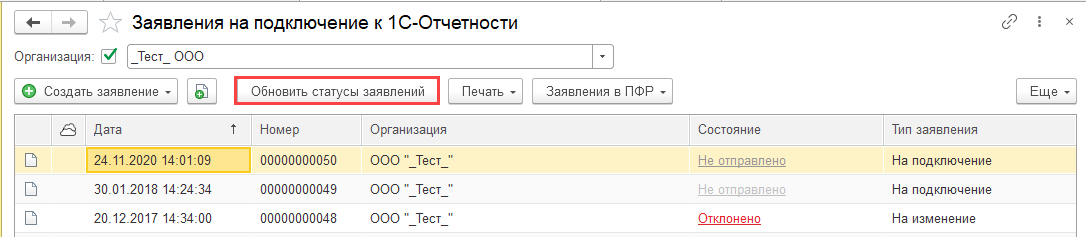
Если было использовано быстрое (безбумажное) продление сертификата и заявка обрабатывалась автоматически, сверьте все данные в сертификате и отправьте расписку о получении сертификата. Подробнее в разделе Быстрое (безбумажное) продление сертификата.
При одобрении заявления в автоматическом режиме будут установлены сертификаты контролирующих органов и доверенные корневые сертификаты, если они не были установлены ранее. При появлении окна с запросом на установку корневого сертификата необходимо нажать кнопку Да.
Также, при необходимости, программа предложит выбрать пользователей программы 1С, которым будет предоставлен доступ к осуществлению документооборота.
Теперь заявление обработано и статус заявления сменился на Одобрено. Если заявление по какой-либо причине было отклонено, то статус будет выставлен Отклонено, а в разделе Дополнительная информация будет указана причина отклонения заявления.
Прикрепление учетной записи к организации произойдет автоматически. Проверить наличие учетной записи можно, перейдя в Настройки учетной записи документооборота:
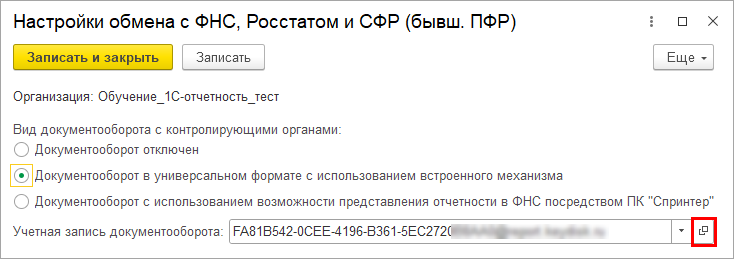
Для печати документов выберите нужное заявление, нажмите кнопку Печать и выберите необходимый документ:
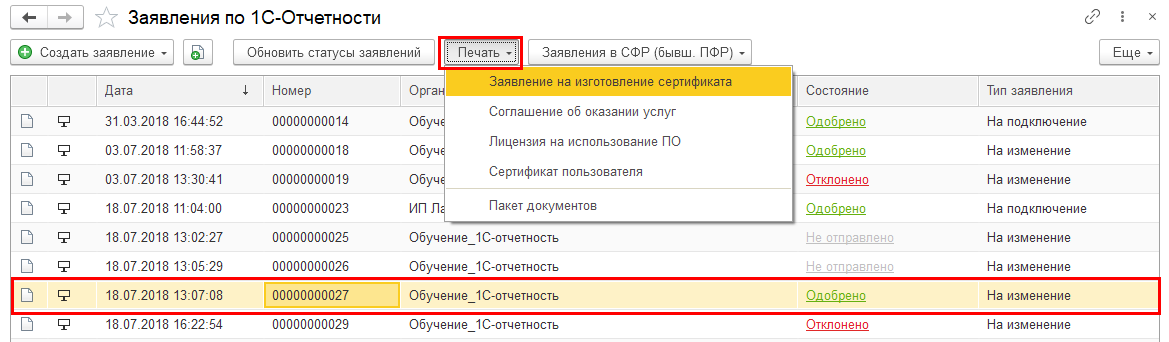
Чтобы распечатать несколько документов, выберите пункт Пакет документов. В открывшемся окне установите флажки напротив документов и нажмите кнопку Ок:
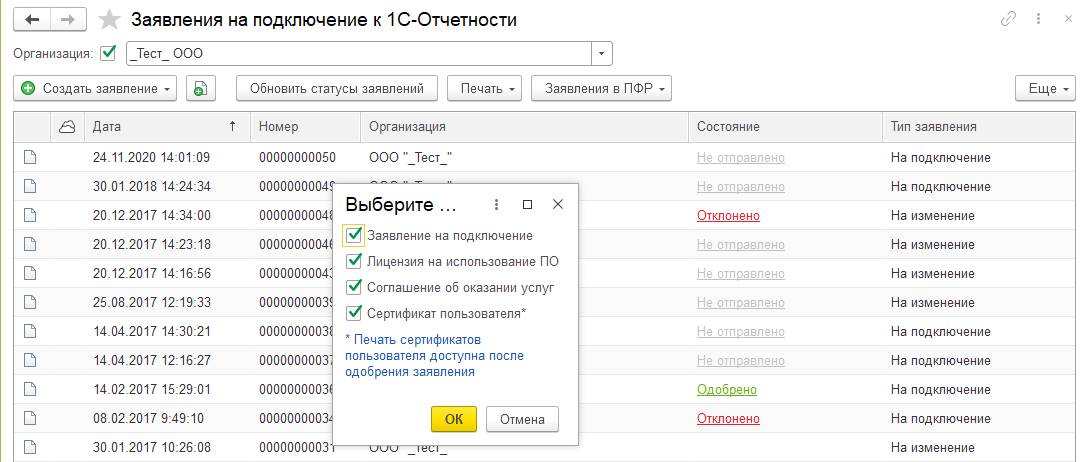
С 01.04.2022 завершена поддержка конфигурации "1С:Бухгалтерия предприятия, редакция 2.0" версии ПРОФ.
Это означает, что выпуск обновлений для данной конфигурации больше не планируется. Для продолжения работы рекомендуется перейти на конфигурацию "1С:Бухгалтерия предприятия" редакции 3.0 или на конфигурацию "Бухгалтерия предприятия" редакции 2.0 версии КОРП (поддержка БП 2.0 версии КОРП планируется до конца 2023 года).
Последний опубликованный релиз конфигурации "1С:Бухгалтерия предприятия, редакция 2.0" версии ПРОФ - 2.0.67.25 от 30.03.2022 г.
Для просмотра информации о статусе заявления откройте список заявлений. Для этого перейдите в карточку организации по пути Предприятие → Организации → Ваша организация. Выберите вкладку Документооборот и откройте Список заявлений:
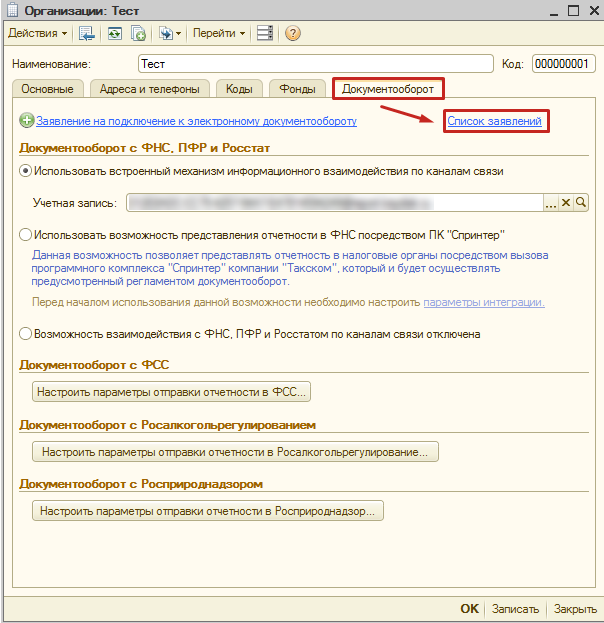
В открывшемся справочнике Заявления на подключение к электронному документообороту можно ознакомиться со статусом заявления, нажав кнопку Обновить статусы заявлений:

При одобрении заявления в автоматическом режиме будут установлены сертификаты контролирующих органов и доверенные корневые сертификаты, если они не были установлены ранее. При появлении окна с запросом на установку корневого сертификата необходимо нажать кнопку Да.
Также, при необходимости, программа предложит выбрать пользователей программы 1С, которым будет предоставлен доступ к осуществлению документооборота.
Теперь заявление обработано и статус заявления сменился на Одобрено. Если заявление по какой-либо причине было отклонено, то статус будет выставлен Отклонено, а в разделе Дополнительная информация будет указана причина отклонения заявления.
Для печати документов заявления дважды нажмите по выбранному заявлению, в открывшемся окне выберите пункт меню Печать и необходимый документ:
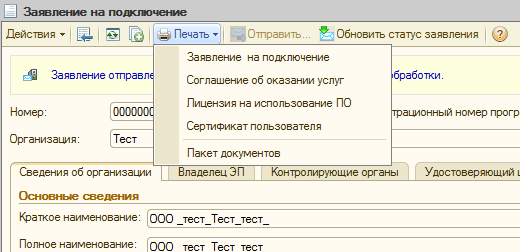
Чтобы распечатать документ воспользуйтесь командой CTRL+P или нажмите кнопку Печать. В открывшемся окне установите флажки напротив документов и нажмите кнопку Ок:
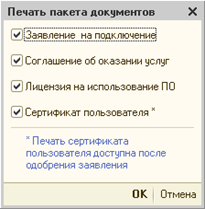
Для просмотра информации о статусе заявления откройте список заявлений. Для этого перейдите в Отчеты → Регламентированные отчеты. Далее нажмите Отчетность, справки → 1С-Отчетность:
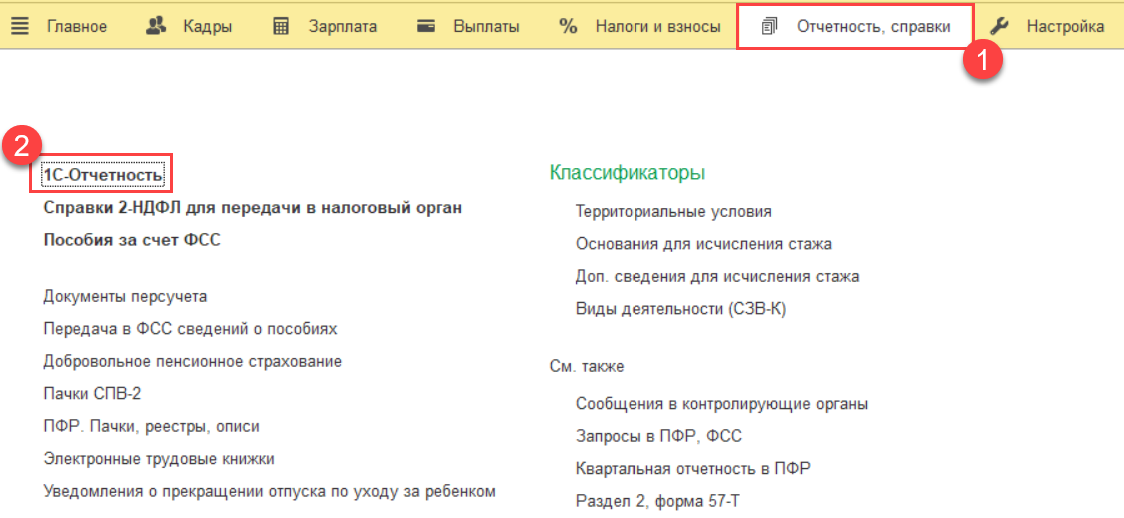
Нажмите Настройки → Список (Список заявлений):
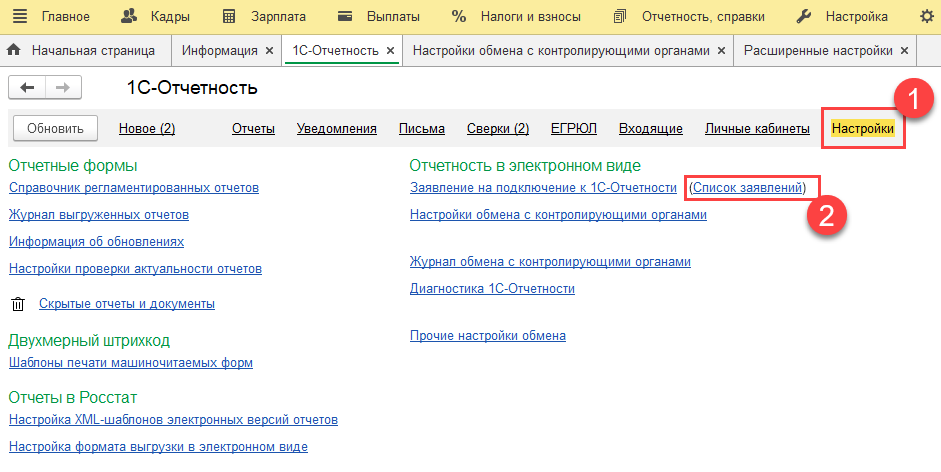
В открывшемся справочнике Заявления на подключение к электронному документообороту можно проверить результаты обработки заявления. Для этого нажмите кнопку Обновить статусы заявлений.
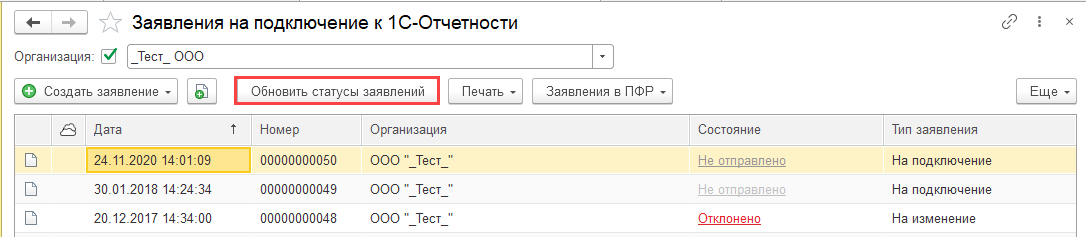
Если было использовано быстрое (безбумажное) продление сертификата и заявка обрабатывалась автоматически, сверьте все данные в сертификате и отправьте расписку о получении сертификата. Подробнее в разделе Быстрое (безбумажное) продление сертификата.
При одобрении заявления в автоматическом режиме будут установлены сертификаты контролирующих органов и доверенные корневые сертификаты, если они не были установлены ранее. При появлении окна с запросом на установку корневого сертификата необходимо нажать кнопку Да.
Также, при необходимости, программа предложит выбрать пользователей программы 1С, которым будет предоставлен доступ к осуществлению документооборота.
Теперь заявление обработано и статус заявления сменился на Одобрено. Если заявление по какой-либо причине было отклонено, то статус будет выставлен Отклонено, а в разделе Дополнительная информация будет указана причина отклонения заявления.
Прикрепление учетной записи к организации произойдет автоматически. Проверить наличие учетной записи можно, перейдя в Настройки обмена с ФНС, ПФР, Росстат:
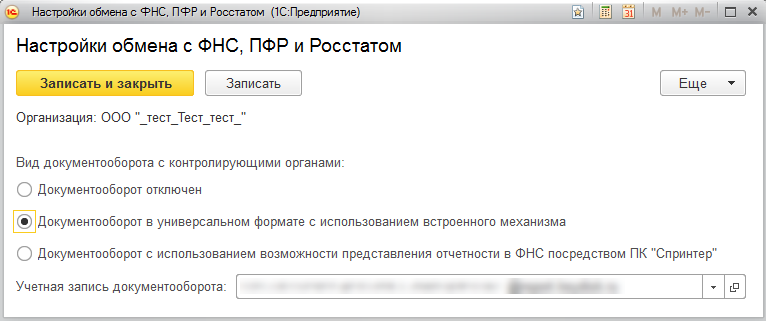
Для печати документов заявления дважды кликните по выбранному заявлению, в открывшемся окне выберите пункт меню Печать и необходимый документ:
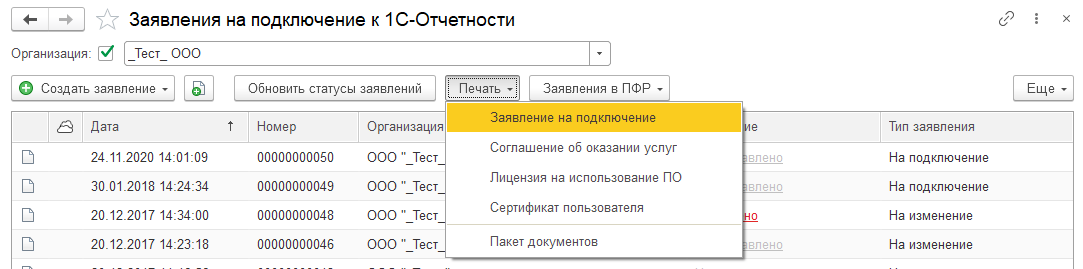
Чтобы распечатать документ воспользуйтесь командой CTRL+P или нажмите кнопку Печать. В открывшемся окне установите флажки напротив документов и нажмите кнопку ОК:
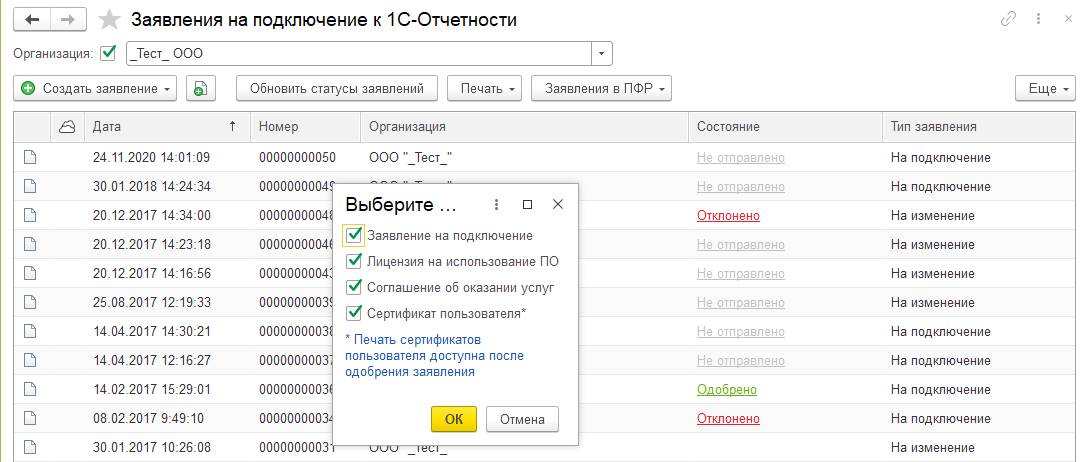
Для просмотра информации о статусе заявления откройте список заявлений. Для этого перейдите в карточку организации по пути Предприятие → Организации → Ваша организация. Выберите вкладку Документооборот и откройте Список заявлений:
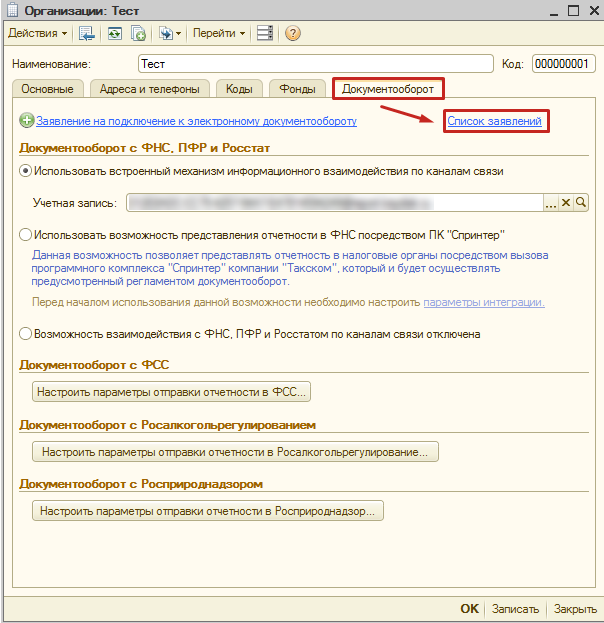
В открывшемся справочнике Заявления на подключение к электронному документообороту можно ознакомиться со статусом заявления, нажав кнопку Обновить статусы заявлений:

При одобрении заявления в автоматическом режиме будут установлены сертификаты контролирующих органов и доверенные корневые сертификаты, если они не были установлены ранее. При появлении окна с запросом на установку корневого сертификата необходимо нажать кнопку Да.
Также, при необходимости, программа предложит выбрать пользователей программы 1С, которым будет предоставлен доступ к осуществлению документооборота.
Теперь заявление обработано и статус заявления сменился на Одобрено. Если заявление по какой-либо причине было отклонено, то статус будет выставлен Отклонено, а в разделе Дополнительная информация будет указана причина отклонения заявления.
Для печати документов заявления дважды кликните по выбранному заявлению, в открывшемся окне выберите пункт меню Печать и необходимый документ:
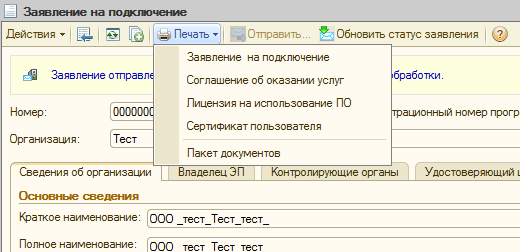
Чтобы распечатать документ воспользуйтесь командой CTRL+P или нажмите кнопку Печать. В открывшемся окне установите флажки напротив документов и нажмите кнопку ОК:
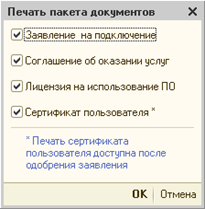
Перейдите в карточку организации по пути Учреждение → Учреждения → Ваша организация. Выберите вкладку Документооборот и откройте Список заявлений:
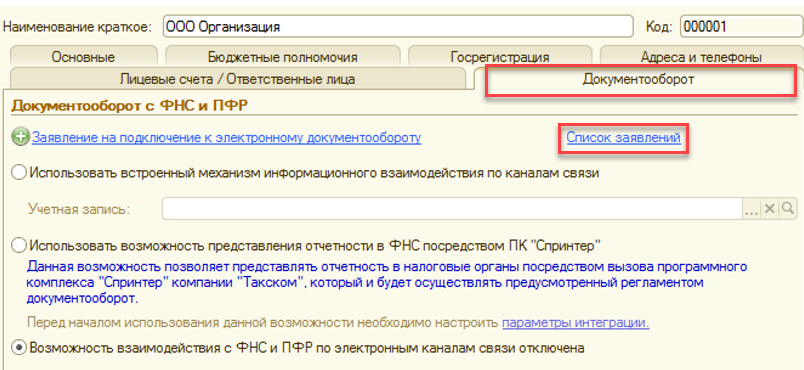
В открывшемся справочнике Заявления на подключение к электронному документообороту можно ознакомиться со статусом заявления, нажав кнопку Обновить статусы заявлений:

При одобрении заявления в автоматическом режиме будут установлены сертификаты контролирующих органов и доверенные корневые сертификаты, если они не были установлены ранее. При появлении окна с запросом на установку корневого сертификата необходимо нажать кнопку Да.
Также, при необходимости, программа предложит выбрать пользователей программы 1С, которым будет предоставлен доступ к осуществлению документооборота.
Теперь заявление обработано и статус заявления сменился на Одобрено. Если заявление по какой-либо причине было отклонено, то статус будет выставлен Отклонено, а в разделе Дополнительная информация будет указана причина отклонения заявления.
Для печати документов заявления дважды кликните по выбранному заявлению, в открывшемся окне выберите пункт меню Печать и необходимый документ:
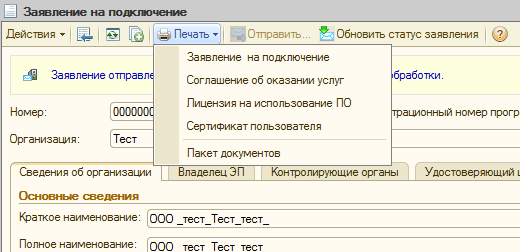
Чтобы распечатать документ воспользуйтесь командой CTRL+P или нажмите кнопку Печать. В открывшемся окне установите флажки напротив документов и нажмите кнопку ОК:
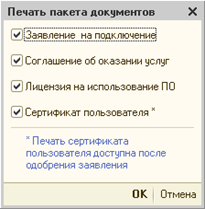
Работоспособность сервиса 1С-Отчетность напрямую зависит от наличия на рабочем месте абонента программы 1С:Налогоплательщик 8, поскольку именно через эту программу осуществляется отправка документов отчетности и получение ответной информации по отправкам. Представленные в данной инструкции действия производятся именно в программе 1С:Налогоплательщик 8.
Для просмотра информации о статусе заявления откройте список заявлений. Для этого перейдите в карточку организации по пути Организации → Ваша организация. Выберите вкладку Документооборот и откройте Список заявлений:
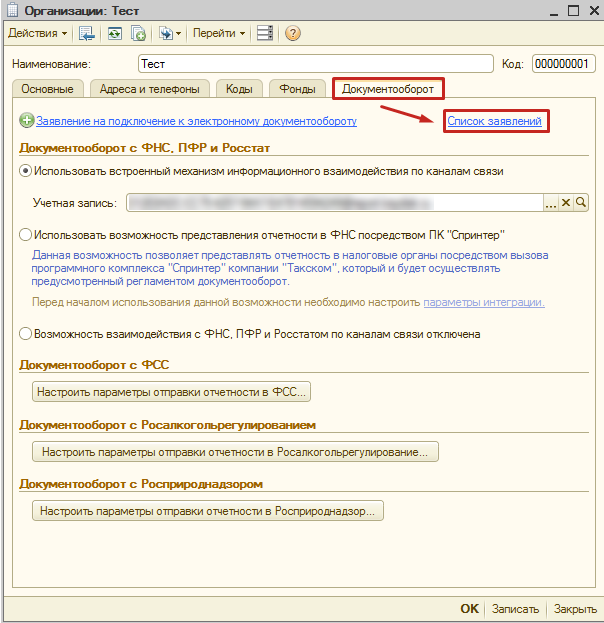
В открывшемся справочнике Заявления на подключение к электронному документообороту можно ознакомиться со статусом заявления, нажав кнопку Обновить статусы заявлений:

При одобрении заявления в автоматическом режиме будут установлены сертификаты контролирующих органов и доверенные корневые сертификаты, если они не были установлены ранее. При появлении окна с запросом на установку корневого сертификата необходимо нажать кнопку Да.
Также, при необходимости, программа предложит выбрать пользователей программы 1С, которым будет предоставлен доступ к осуществлению документооборота.
Теперь заявление обработано и статус заявления сменился на Одобрено. Если заявление по какой-либо причине было отклонено, то статус будет выставлен Отклонено, а в разделе Дополнительная информация будет указана причина отклонения заявления.
Для печати документов заявления дважды кликните по выбранному заявлению, в открывшемся окне выберите пункт меню Печать и необходимый документ:
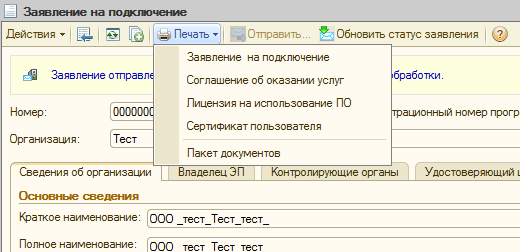
Чтобы распечатать документ воспользуйтесь командой CTRL+P или нажмите кнопку Печать. В открывшемся окне установите флажки напротив документов и нажмите кнопку ОК:
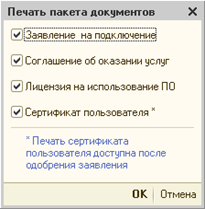
Обновлено: 18.12.2023 18:04+0000